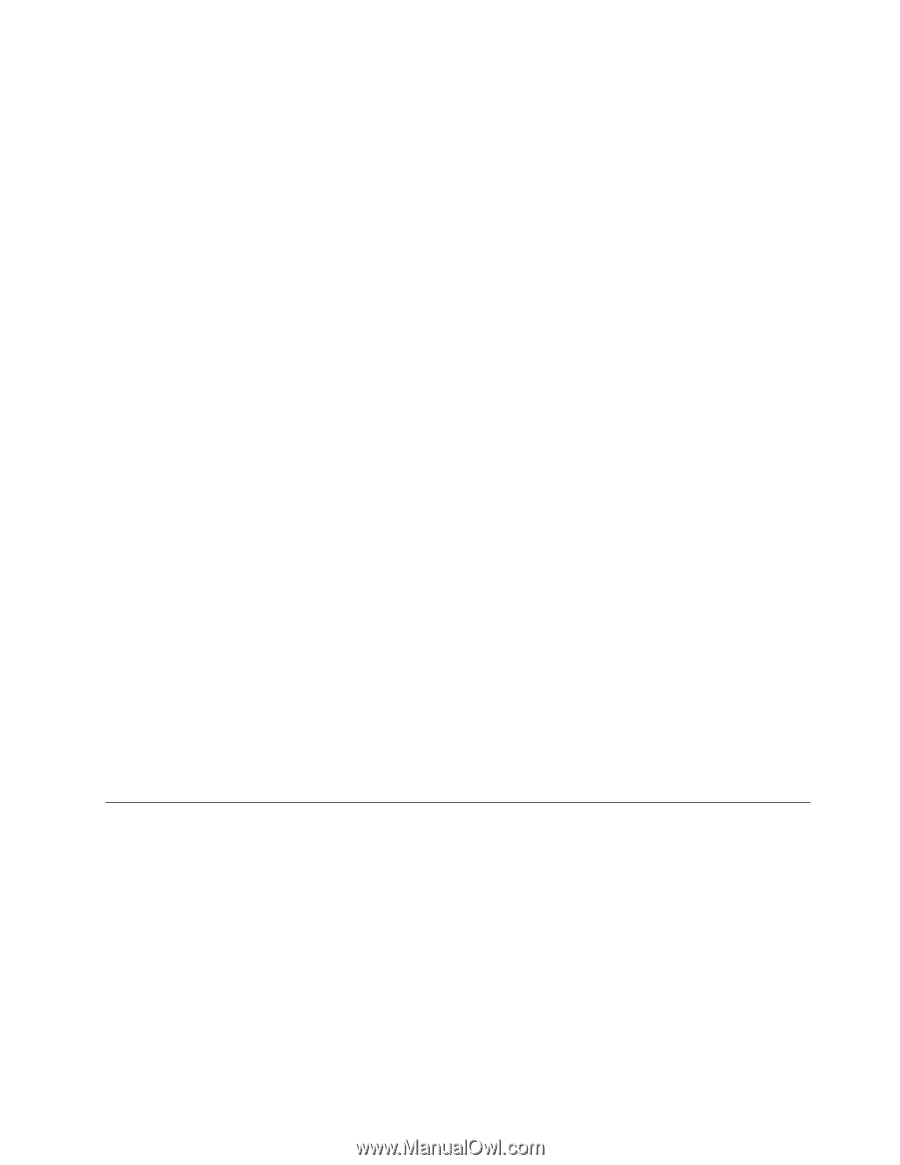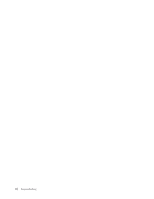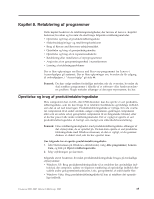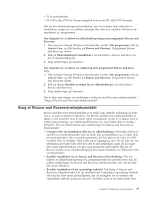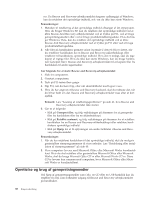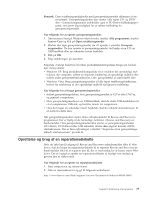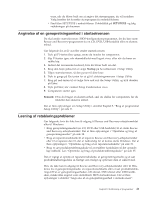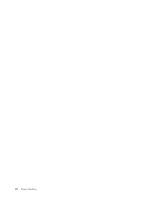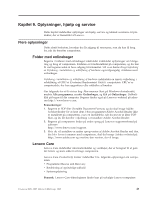Lenovo J205 (Danish) User guide - Page 47
Oprettelse, reparationsdiskette
 |
View all Lenovo J205 manuals
Add to My Manuals
Save this manual to your list of manuals |
Page 47 highlights
Bemærk: Dine retableringsmuligheder med genopretningsmediet afhænger af styresystemet. Genopretningsdisken kan startes i alle typer CD- og DVDdrev. Genopretningsmediet indeholder også et PC-Doctor-fejlfindingsprogram, som giver dig mulighed for at udføre fejlfinding fra genopretningsmediet. Gør følgende for at oprette genopretningsmedier: 1. Åbn menuen Start på Windows-skrivebordet, markér Alle programmer, markér Lenovo Care og klik på Opret retableringsmedie. 2. Markér den type genopretningsmedie, du vil oprette, i området Genopret- ningsmedier. Du kan oprette et genopretningsmedie ved hjælp af en CD, en USB-harddisk eller en sekundær intern harddisk. 3. Klik på OK. 4. Følg vejledningen på skærmen. Følgende oversigt beskriver, hvordan produktretableringsdiske bruges på forskellige styresystemer: v Windows XP: Brug produktretableringsdiske til at retablere det oprindelige ind- hold på din computer, udføre en tilpasset retablering af oprindeligt indhold eller udføre andre genoprettelsesfunktioner, f.eks. genoprettelse af individuelle filer. v Windows Vista: Brug genopretningsmedier til alle typer retableringsfunktioner, bortset fra retablering af det oprindelige indhold og tilpasset retablering. Gør følgende for at bruge genopretningsmedier: v Indsæt genopretningsdisken, hvis genopretningsmediet er CD'er eller DVD'er, og genstart computeren. v Hvis genopretningsmediet er en USB-harddisk, skal du slutte USB-harddisken til et af computerens USB-stik, og herefter tænde for computeren. v Hvis du bruger en sekundær intern harddisk, skal du indstille startsekvensen til at starte fra dette drev. Når genopretningsmediet starter, åbnes arbejdsområdet til Rescue and Recoveryprogrammet. Der er hjælp til de forskellige faciliteter i Rescue and Recovery-arbejdsområdet. Hvis genopretningsmediet ikke starter, er genopretningsenheden (CD-drevet, DVD-drevet eller USB-enheden) måske ikke angivet korrekt i BIOSstartsekvensen. Der er flere oplysninger i afsnittet "Angivelse af en genopretningsenhed i startsekvensen" på side 41. Oprettelse og brug af en reparationsdiskette Hvis du ikke kan få adgang til Rescue and Recovery-arbejdsområdet eller til Windows, skal du bruge en reparationsdiskette til at reparere Rescue and Recovery-arbejdsområdet eller til at reparere den fil, der er nødvendig for at kunne starte Windows. Det er vigtigt at oprette en reparationsdiskette så hurtigt som muligt og gemme den et sikkert sted. Gør følgende for at oprette en reparationsdiskette: 1. Start computeren og styresystemet. 2. Åbn en internetbrowser og gå til følgende webadresse: http://www.lenovo.com/think/support/site.wss/document.do?lndocid=MIGR-54483 Kapitel 8. Retablering af programmer 39